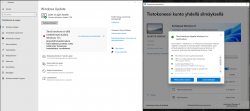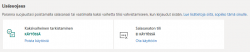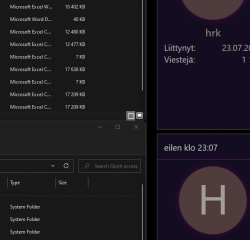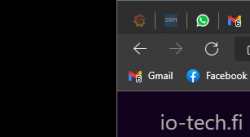- Liittynyt
- 16.10.2016
- Viestejä
- 22 180
Kulmaan sen osoittimen saa vaikka silmät kiinni joka kerta. Siksi se on alunperinkin ollut siellä kulmassa. Onneksi siihen voi edelleen vaikuttaa.Tuli itse asenneltua 11 jo tuossa kesä/heinäkuussa. Alkuun hieman vierasti tuota tehtäväpalkkia, kun en ole tottunut isoihin kuvakkeisiin ja niiden yhdistämiseen. Tuohon kyllä tottui onneksi aika äkkiä ja nyt kuvakkeet on kivan kompakteja. Keskellä sijaitseva Käynnistä-painike herätti myös alussa hieman ihmetystä, mutta nyt todennut että tuohan on parempi kun vasemmassa laidassa. Saa hiiren tuon päälle nopeammin kun vasempaan laitaan.
Käynnistä-valikon päänäkymä on myös kivan selkeä ja omien ohjelmien pinnaus tuohon onnistuu edelleen. Ohjelmalistauksella (All apps) taas ei ole mitään merkitystä kun käytän aina hakua.
Pakkoryhmitellyt kuvakkeet aiheuttavat sen, että saman sovelluksen useiden eri instanssien välillä vaihtaminen on kömpelöä. Minulla on monesti auki 5-10 selainikkunaa tai muita sovelluksia, joiden välillä on helppo vaihtaa suoraan oikeaan, kun palkissa näkyy jokainen erikseen ja avoinna olevan sivun titteli näkyy myös siinä siltä osin että tietää mikä on mikäkin. Vaan eipä onnistu uudessa winkkarissa.
Se on jonkin sortin luonnonvakio, että joka toinen Windows on paska ja näin se on tässäkin. Tämä on taas yksi uusi Vista tai Windows 8 (ei siis 8.1, johon korjattiin ne 8.0:n aivopierut, jotka olivat samaa tasoa kuin tässä).